word怎么制作精美的海报
来源:网络收集 点击: 时间:2024-02-20【导读】:
以Redmibook Pro15电脑为例,word怎么制作精美的海报的具体步骤分为11步:品牌型号:Redmibook Pro15系统版本:Windows11软件版本:Word2016方法/步骤1/11分步阅读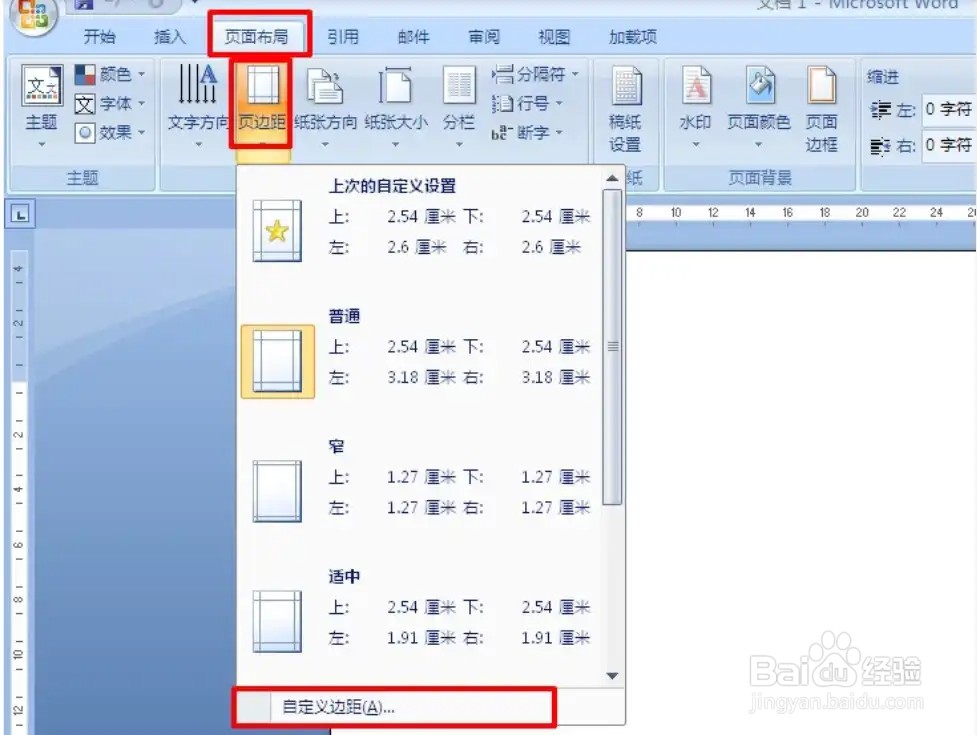 2/11
2/11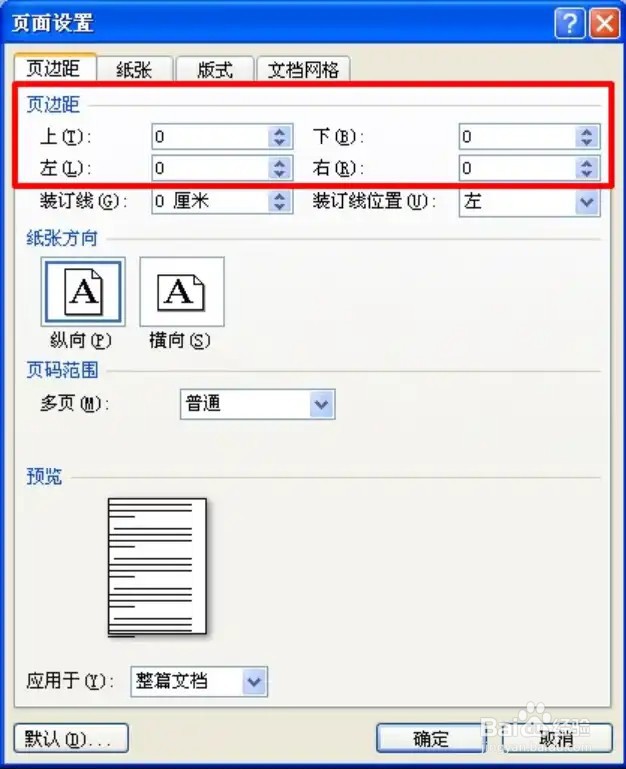 3/11
3/11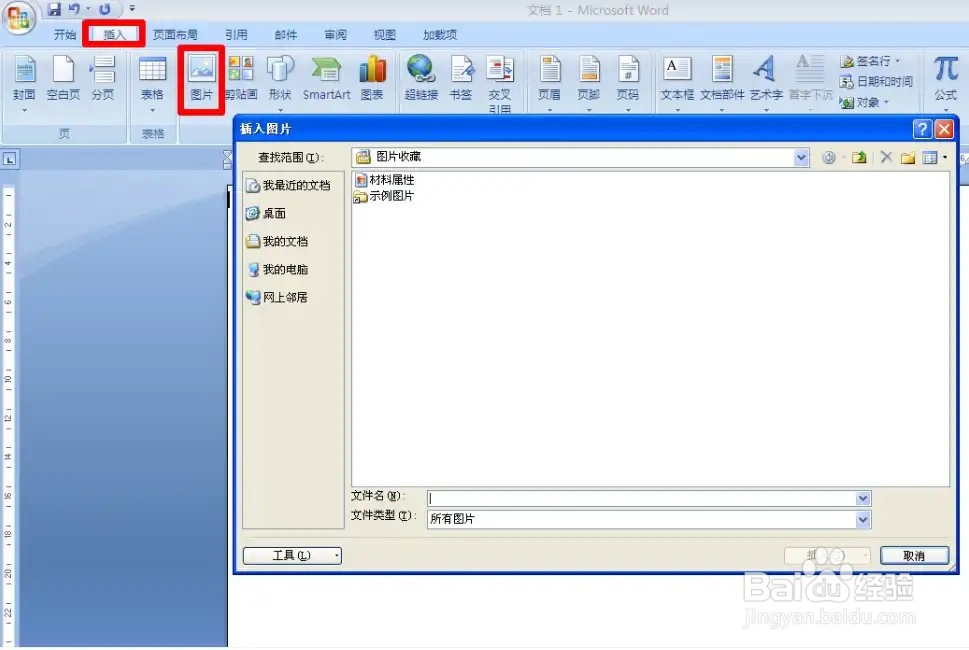 4/11
4/11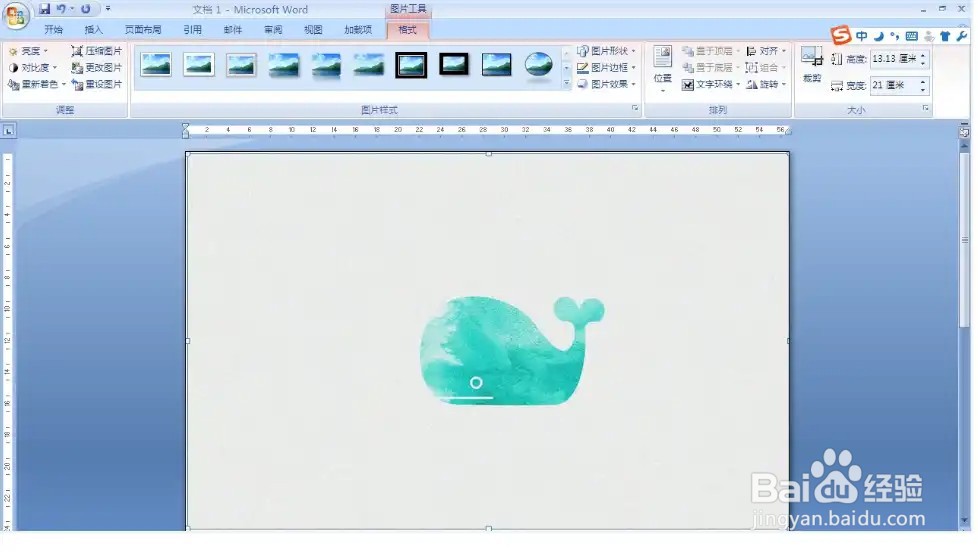 5/11
5/11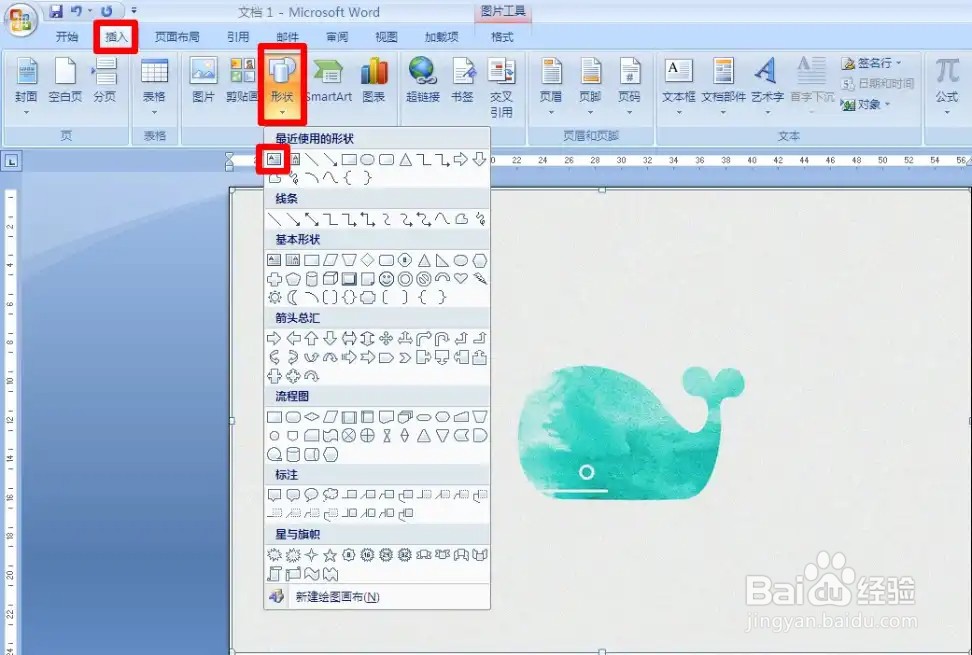 6/11
6/11 7/11
7/11 8/11
8/11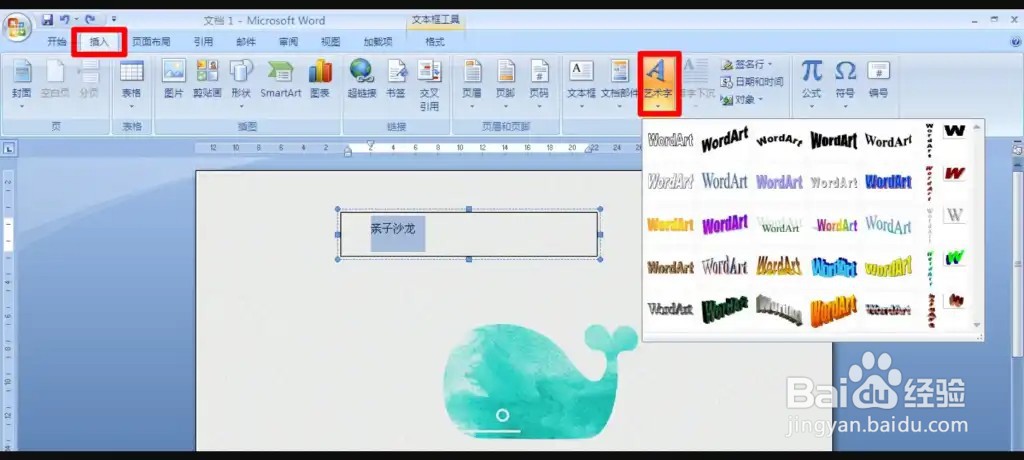 9/11
9/11 10/11
10/11 11/11
11/11
打开“Word”,选择“页面布局”,“页边距”,“自定义页边距”。
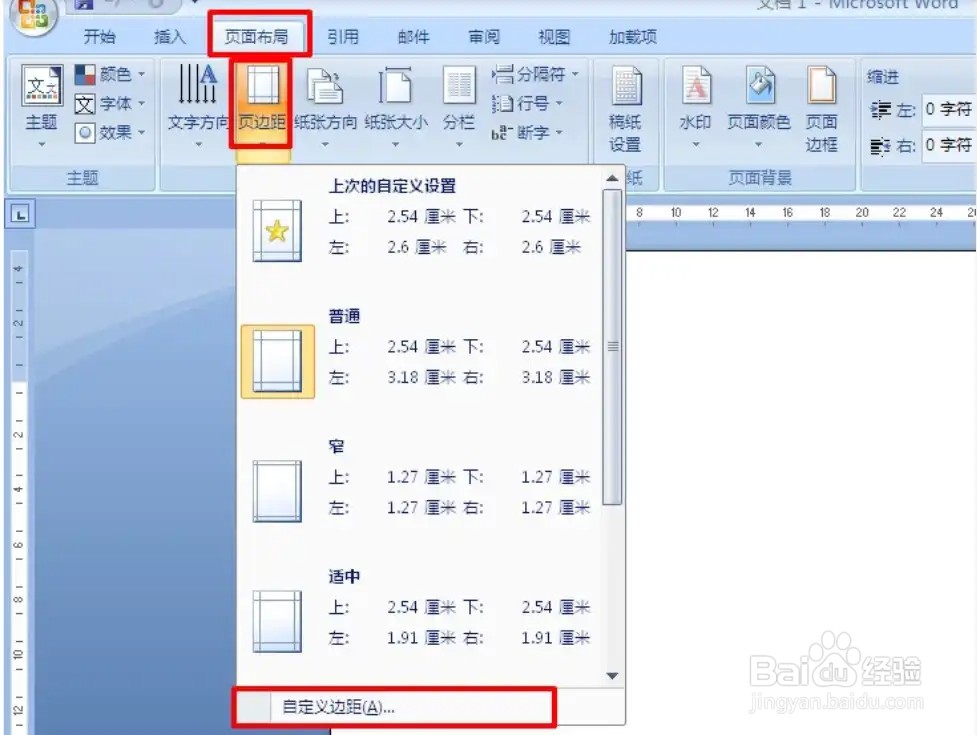 2/11
2/11将“页边距”“上下左右”数值都设置为“0”。
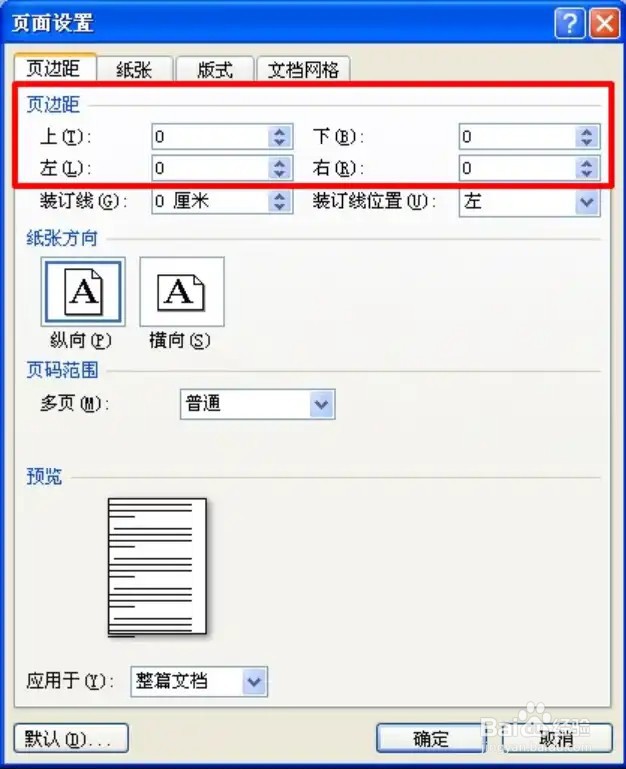 3/11
3/11点击“插入”,选择“图片”,添加所需的海报配图。
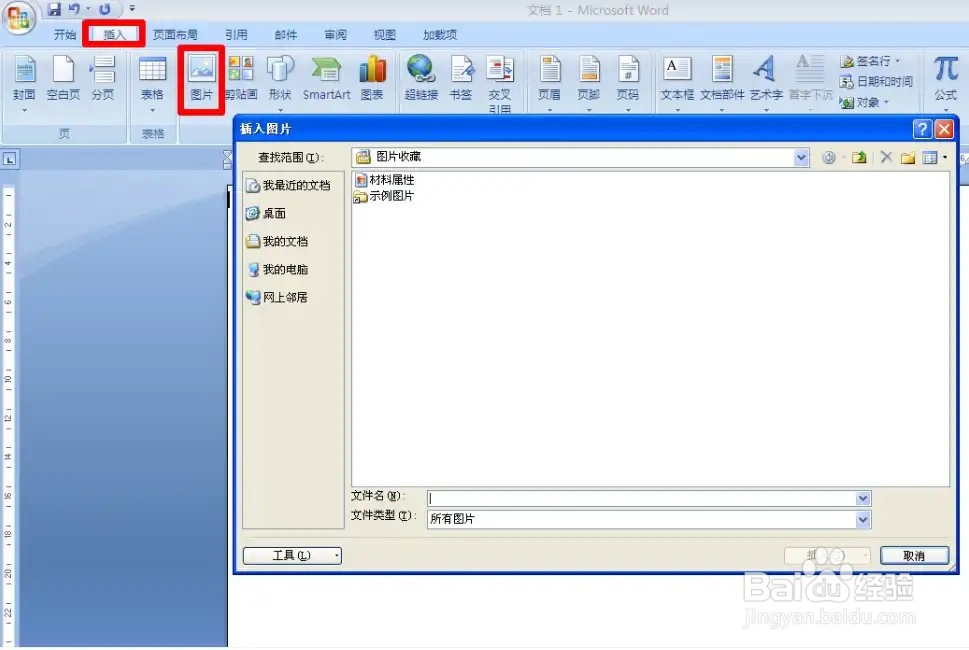 4/11
4/11插入背景图。
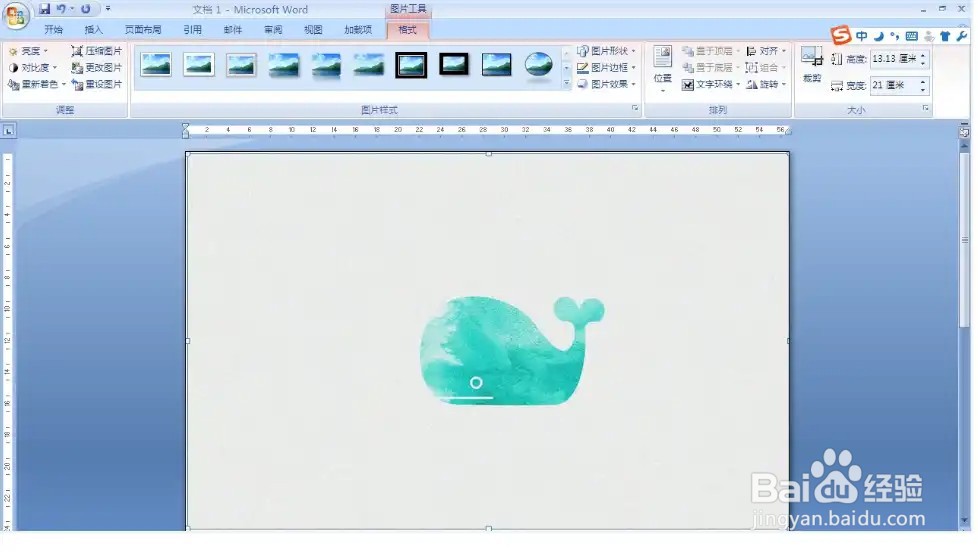 5/11
5/11点选“插入”,点击“形状”按钮,选择“文本框”图标。
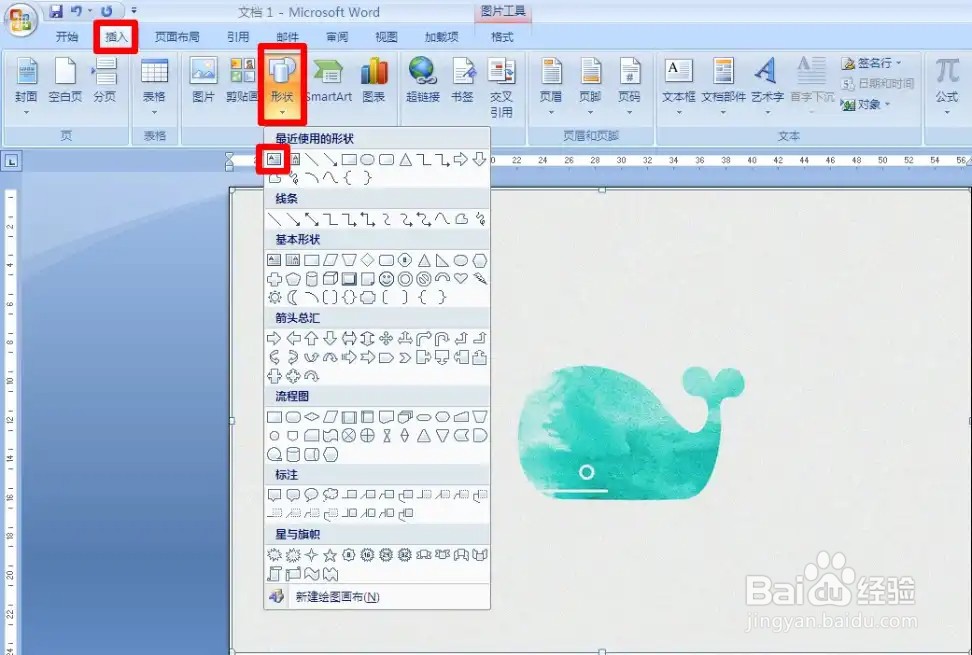 6/11
6/11在添加的“文本框”内输入海报主题文字。
 7/11
7/11设置“文本框”底色,选择“格式”,“形状填充”,设置为“无填充颜色”。
 8/11
8/11选中输入文字,点击“插入”,“艺术字”,选择喜爱的文字样式。
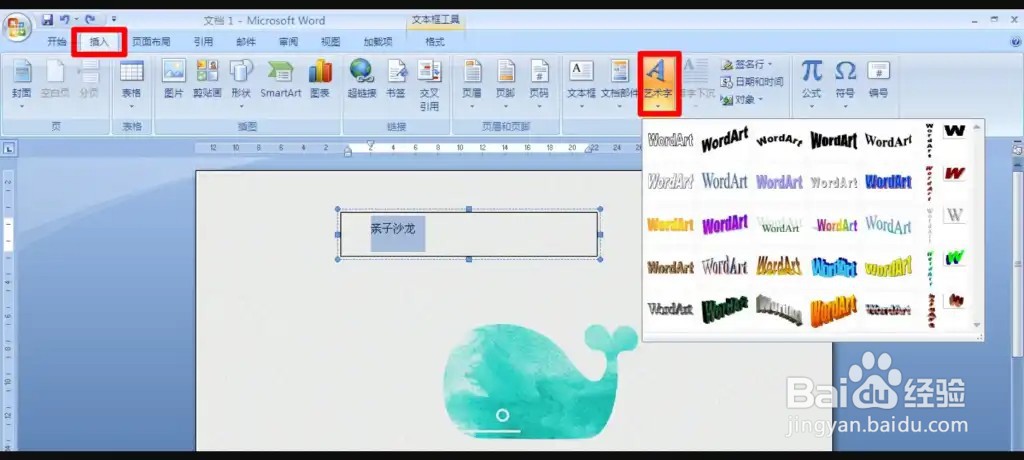 9/11
9/11艺术字设置完毕。
 10/11
10/11右键点击插入的“文本框”,在“设置文本框格式”里将“线条”改选为“无颜色”。
 11/11
11/11海报制作完成。

版权声明:
1、本文系转载,版权归原作者所有,旨在传递信息,不代表看本站的观点和立场。
2、本站仅提供信息发布平台,不承担相关法律责任。
3、若侵犯您的版权或隐私,请联系本站管理员删除。
4、文章链接:http://www.1haoku.cn/art_84842.html
上一篇:胡萝卜的拼音
下一篇:怎样的女人在爱情中不会吃亏?
 订阅
订阅